Xbox 游戏机现已支持 Discord 语音聊天
经过数月的正式发布和beta测试,广受玩家欢迎的语音聊天平台Discord终于登陆Xbox游戏机。微软和Discord最近共同宣布,所有Xbox Series X/S和Xbox One用户现在都可以在他们的游戏主机上与Discord好友进行语音聊天。这意味着你不再需要依赖Xbox派对聊天或使用其他变通方法,就可以在玩游戏时与你的PC好友交流。如果你一直期待这一天的到来,并准备好在Xbox上使用Discord,那么就让我们一起学习如何安装、设置该应用,并开始与你的朋友进行语音通话吧。
如何在 Xbox 上使用 Discord (2022)
本文将深入探讨在 Xbox 游戏机上集成 Discord 的所有方法。我们将介绍此集成所需的所有先决条件,并了解其功能和操作方式。当前的集成方式略显复杂,因为它需要同时使用多个应用程序。为了确保你不会迷失,请参考下表,按照图文并茂的分步指南进行操作。
连接 Discord 和 Xbox 之前的必要条件
在开始在 Xbox 上使用 Discord 之前,你需要记住以下几点,以确保设置过程顺利进行:
- 首先,请注意,Discord 集成仅适用于 Xbox Series X、Series S 和 Xbox One 游戏机。你无法在微软较旧的游戏主机上使用此语音聊天平台。
- 其次,尽管这显而易见,我们仍建议你安装 Discord 应用程序和 Xbox 游戏机的最新更新。Discord 语音聊天集成是在 Xbox 操作系统版本 10.0.22621.1836 上推出的。
- 接下来,请确保安装此Discord-Xbox 集成过程所需的以下应用程序:
- 此外,我们还将介绍如何使用桌面应用程序设置 Discord 并将其链接到你的 Xbox 帐户。因此,如果你计划经常使用它,请通过此链接下载 Discord 桌面应用程序(免费)。
- 请确保你在两个平台上都有有效的帐户并已登录。这一点至关重要,因为 Xbox 上的 Discord 并非完整的独立应用程序。你需要一个可在你的手机或桌面设备上运行的专用 Discord 应用,通过它来路由通话(如下所述)。
如何将你的 Xbox 帐户链接到 Discord
现在来到第一个重要步骤,你需要将你的 Xbox 帐户链接到你的 Discord。这个过程很简单,正如我们之前提到的,唯一的先决条件是你的手机上同时安装了 Discord 和 Xbox 应用程序。完成此操作后,请按照以下步骤将你的 Xbox 帐户链接到你的 Discord 个人资料。
注意:此集成功能已在 Android 12 和 Xbox 应用程序版本 2209.1.6 上使用 Discord 版本 143.20 进行了测试。如上所述,Beebom 办公室的 Xbox One 正在运行 build 10.0.22621.1836。
- 在你的手机上,打开 Xbox 应用。进入应用程序后,点击右下角的“个人资料”图标。
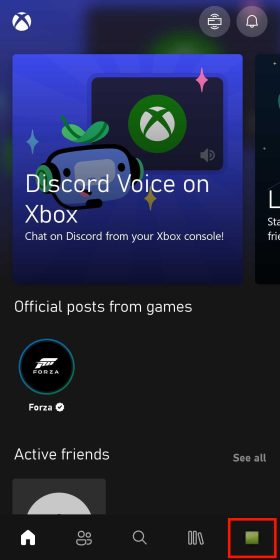
- 在个人资料部分,点击右上角的齿轮图标进入设置页面。
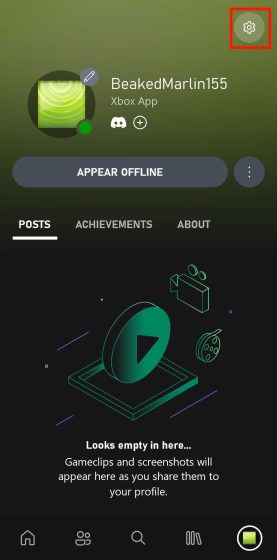
- 现在,进入设置页面后,查找“关联帐户”选项并点击它。
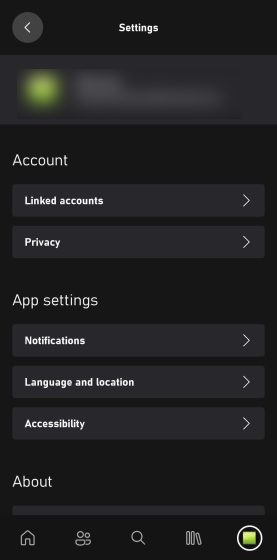
- 这将带你进入另一个菜单,你可以在其中选择将你的 Xbox 帐户与多个平台相关联。找到 Discord 选项,然后点击旁边的“链接”。
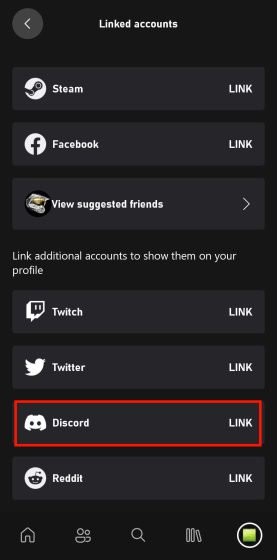
- 点击“链接”选项后,你将看到链接你的 Discord 帐户的提示。在这里,点击“继续”前往 Discord 登录页面。
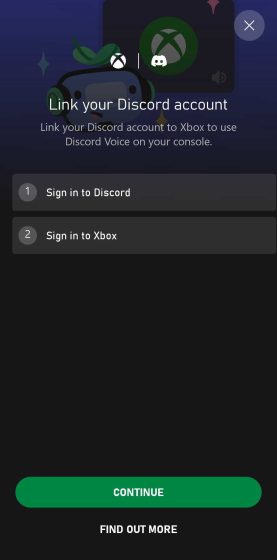
- 登录你的 Discord 帐户后,你将被重定向到权限提示,要求你授权 Xbox 应用访问你的个人资料信息。仔细阅读权限,如果你同意,请点击“授权”。
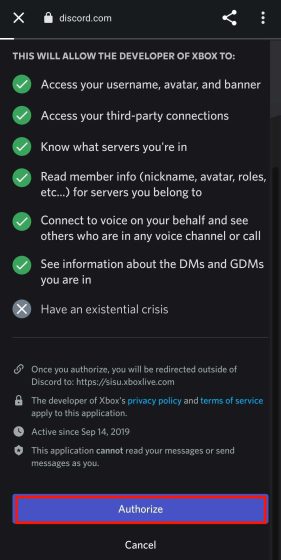
- 在授权过程之后,你将被重定向回 Xbox 应用程序,并被要求启动 Discord 应用程序。现在,要在 Xbox 上使用 Discord 语音聊天,玩家必须将他们的语音通话从 Discord 应用程序转移到他们的 Xbox,如下面的单独部分所述。
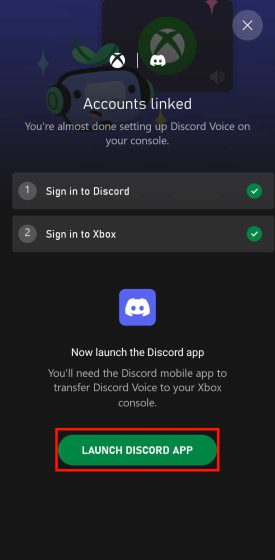
替代方法:将 Discord 帐户链接到 Xbox 应用
你还可以通过 Discord 应用程序将你的 Discord 帐户与你的 Xbox 档案相关联。以下是如何完成的:
- 在你的 iPhone 或 Android 手机上,打开 Discord 应用程序。然后,通过点击底部导航栏中的“面部”图标进入你的个人资料。在个人资料页面上,你会看到“连接”选项。点击该选项。
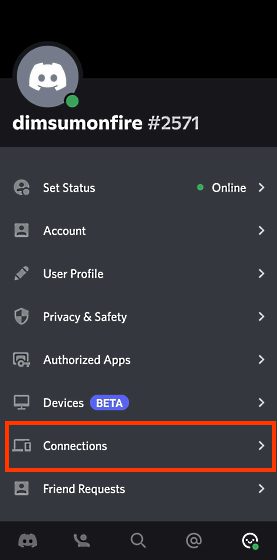
- 你现在会进入连接页面,你需要点击右上角的“添加”选项。
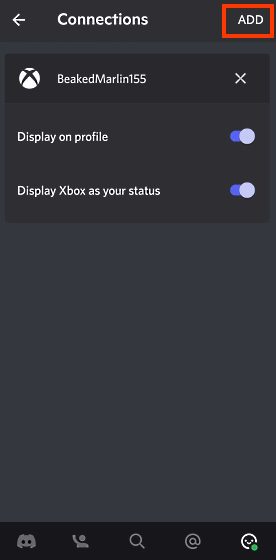
- 点击“添加”选项将为你提供一个可以链接到 Discord 的应用程序和服务列表。在此列表中找到“Xbox”选项,然后点击它。
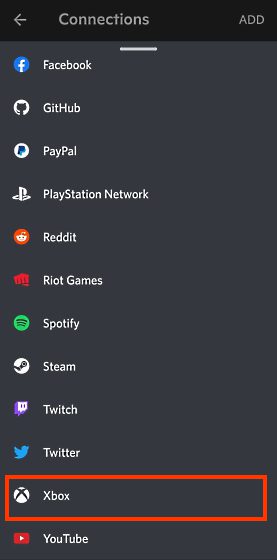
- 现在,你将看到将你的 Discord 帐户链接到 Xbox 的提示。单击“继续”以进入 Xbox 登录页面。登录后,点击“授权并继续”以完成集成过程。
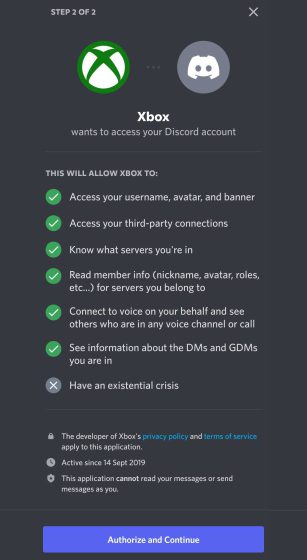
- 完成此操作后,你将收到最后一个提示,要求你安装 Xbox 移动应用程序。如果你已经安装了它,它将如下所示。

如何在 Xbox 上使用 Discord(两种方法)
将语音通话从 Discord 移动应用程序转移到 Xbox(Android 和 iPhone)
现在你已将你的 Discord 帐户与你的 Xbox 档案相关联,将 Discord 呼叫转移到你的 Xbox 的过程相对简单快捷。你可以这样做:
- 你要做的第一件事是加入服务器并加入语音频道。然后,打开正在进行的 Discord 通话。进入通话窗口后,从底部的通话选项栏向上滑动。
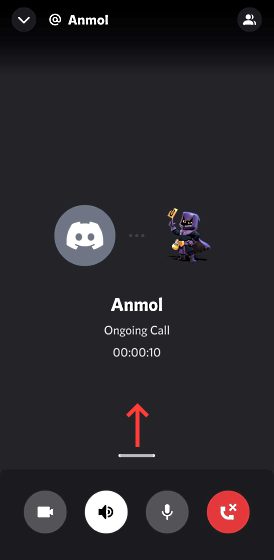
- 向上滑动后,你会看到各种选项。如果你的 Xbox 集成成功,你还会看到将 Discord 呼叫转移到你的 Xbox 的选项。点击“转移到 Xbox”选项。
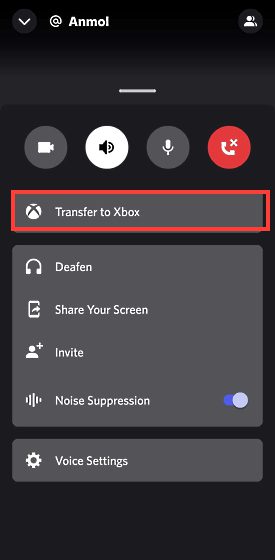
- 选择“转移到 Xbox”选项后,你将被重定向到 Xbox 应用程序,并收到确认提示。系统会告诉你,一旦将 Discord 语音聊天转移到 Xbox,它将不再受 Xbox 的审核。现在,点击“传输语音”以完成该过程。
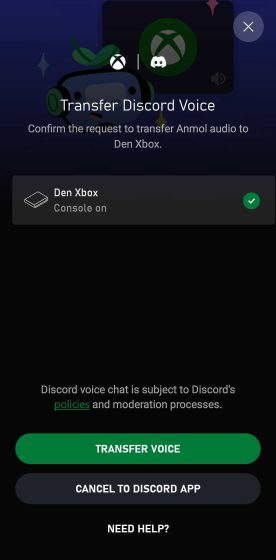
- 将语音聊天转移到 Xbox 后,返回主机并点击 Xbox 按钮。向右滚动到派对和聊天窗口,你将在那里看到你的 Discord 通话。
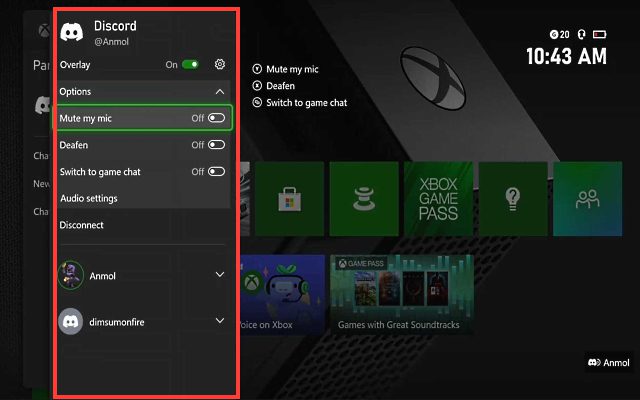
- 覆盖具有你在移动或桌面应用程序上获得的所有常规 Discord 选项——静音、耳聋和音频设置。单击音频设置将使你能够更改每个通话参与者的音量,就像桌面应用程序一样。

将语音通话从 Discord 桌面应用程序转移到 Xbox(Windows 和 Mac)
在上一节中,我们介绍了如何使用手机将呼叫从 Discord 应用程序转移到 Xbox 游戏机。但是,如果你的主要 Discord 设备不是你的手机,而是你的 PC,那么我们也能满足你的需求。桌面应用程序上的 Discord 集成与移动应用程序类似,但略有不同。以下是其工作原理:
- 你要做的第一件事是打开服务器并加入语音频道。然后,转到 Discord 语音通话的活动窗口。现在,你将在左下角看到一个“带有控制器的移动设备”图标。单击该按钮后,会出现一个弹出窗口,为你提供“将语音传输到 Xbox”的选项。点击该选项。
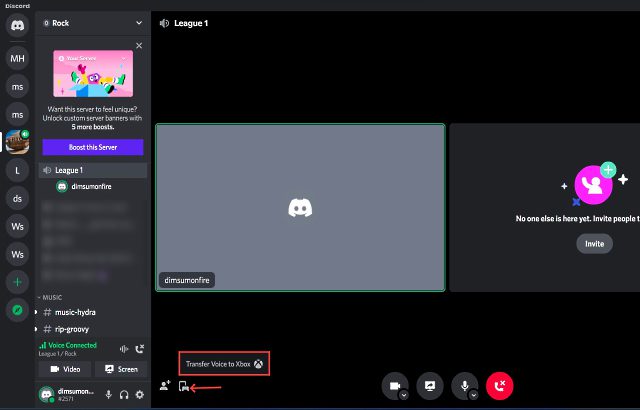
- 单击“将语音传输到 Xbox”选项后,你将在屏幕上看到一个 QR 码提示。现在,使用 QR 码扫描器应用程序扫描它,你将被自动重定向到 Xbox 应用程序。你甚至可以使用 Google Lens 或 Apple Live Text 来扫描此二维码。
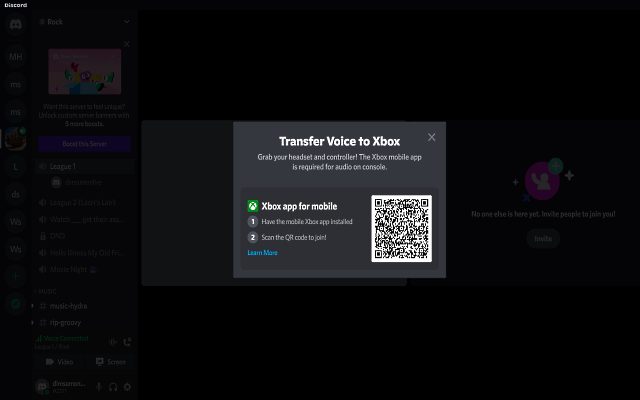
- 该应用程序将打开我们之前看到的同一个 Xbox 应用程序屏幕,允许你选择将语音呼叫转移到你的游戏机。只需点击“传输语音”选项即可完成。Discord 语音通话现在应该在你的 Xbox 主机上处于活动状态。
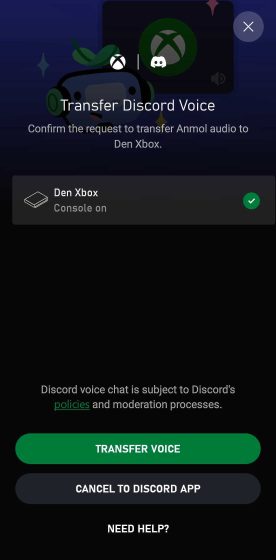
Xbox 上的 Discord:功能和限制
Xbox 用户应该了解一个重要细节,正如我们之前提到的,你不会在 Xbox 上获得原生的 Discord 应用程序。相反,它更像一个附加组件或插件。因此,并非所有 Discord 功能都可供 Xbox 用户使用。那么,这些妥协是什么呢?让我们来了解一下。
首先,你会注意到,通常在 Xbox 派对聊天中发现的功能在 Discord 语音频道中不受支持。这意味着你不会获得“邀请所有人加入游戏”、“加入游戏”、“切换到游戏聊天”等选项。目前来说,Discord 与 Xbox 的集成是一个非常简单的设置。
其次,你也不能轻松地将朋友从一个语音聊天转移到另一个语音聊天。用微软自己的话来说,这意味着你不能将 Discord 好友与 Xbox 好友混在一起。让我进一步解释一下:如果你在 Discord 上与某人成为朋友,并且正在 Xbox 上的 Discord 语音聊天中与他们交谈,但你现在想转到 Xbox 派对聊天,如果你们在 Xbox 上也不是好友,你就无法带他们一起过去。你只能在群聊中与你的 Xbox 好友交谈。

更令人失望的是,你无法在 Xbox 游戏机上的 Discord 语音频道之间切换。这意味着你需要切换语音频道,然后将音频从 Discord 重新传输到你的游戏机。此外,你无法在 Xbox 上访问 Discord 文本频道,这有些不太合理。
此外,如果你计划直播你的 Xbox 游戏,Discord 语音聊天将不会广播给你的观众。他们可能会在右下角看到 Discord 叠加层(在游戏中可见),但他们听不到你派对中的其他成员。所以总的来说,你可以看到 Xbox 上的 Discord 集成是半生不熟的,感觉很仓促,似乎是为了在期待已久的 Discord 应用程序登陆 PlayStation(PS5 和 PS4)之前抢占先机。
常见问题
如何解决“转移无效。在 Xbox 上设置 Discord 时,你的主机需要更新才能连接到 Discord”错误?
由于 Discord 语音聊天集成是一项相对较新的功能,因此你需要确保将 Xbox 游戏机更新到最新版本。同样,你还必须将 Xbox 移动应用程序和 Discord(桌面或移动)更新到可用的最新版本。在我们的案例中,我们在 Android 12 和 Xbox 应用程序版本 2209.1.6 上使用了 Discord 版本 143.20。更新你的游戏机和所有应用程序后,尝试再次将语音聊天转移到 Xbox,它应该可以正常工作。
是否需要更改 Xbox 上的隐私设置才能将 Discord 语音聊天传输到主机?
如果你看到任何要求你更新隐私设置的错误消息,请检查以下设置:
- 按控制器上的 Xbox 按钮打开指南。
- 然后,导航到“个人资料和系统 -> 设置 -> 帐户 -> 隐私和在线安全 -> Xbox 隐私 -> 查看详细信息和自定义 -> 通信和多人游戏”。
- 在此处,确保“你可以加入跨网络游戏”选项设置为“允许”。此外,“你可以在 Xbox 之外通过语音和文本进行交流”应设置为“所有人”。这样,你就可以在 Xbox 上与 PC 好友一起玩游戏,同时可以轻松地与他们交谈。
Discord 现在可在 Xbox 游戏机上使用;试试看!
以上就是你将 Xbox 帐户连接到 Discord 的方法,它让你可以在 Xbox 上与好友进行语音聊天。这个期待已久的功能终于在游戏机(现在是 Xbox)上推出,的确值得庆祝。然而,集成过程中的功能还不是很完善;目前我们只能支持语音聊天,没有聊天功能,也不能将 Xbox 聊天链接起来。
但是,这也许只是一个临时措施,其设计方式为公司的安全和数据处理策略创造了一个中间地带。将来可能会解决这些问题。我们仍然希望在 Xbox 上看到原生 Discord 应用程序吗?当然!但就目前而言,我对当前的集成水平感到满意。那么,你对 Discord 进入你的游戏机有什么看法呢?请在下面的评论中告诉我们。